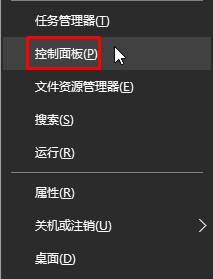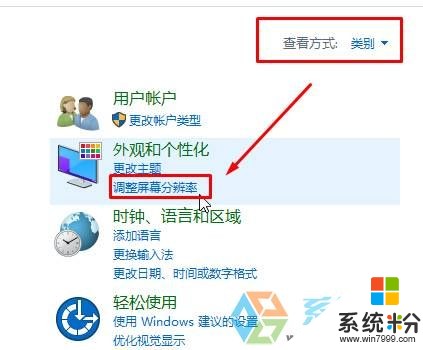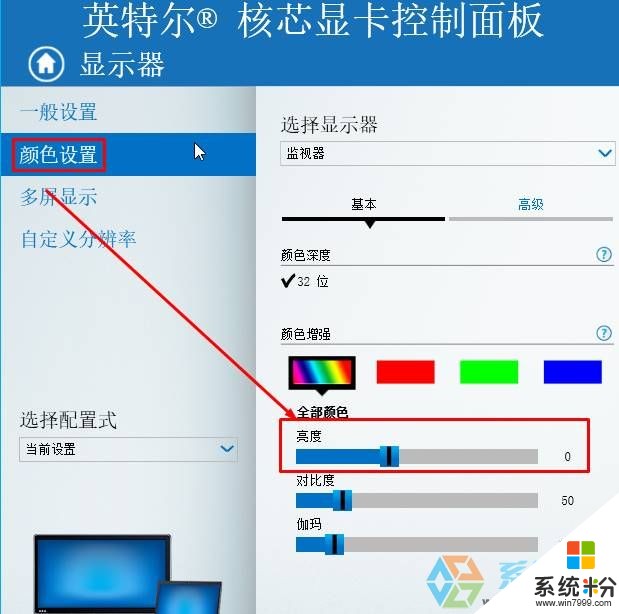今天給大家帶來Win10電腦屏幕亮度調的方法,Win10電腦屏幕亮度如何調?,讓您輕鬆解決問題。
係統升級到WIn10專業版之後,屏幕亮度變暗了許多,該怎麼調亮一些?下麵小編來給大家分享下Win10係統屏幕太暗調亮的方法!
步驟:此方法僅適用於internet處理集成顯卡的用戶
1、在Win10左下角開始菜單上單擊右鍵,選擇“控製麵板”;
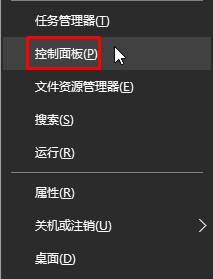
2、將控製麵板查看方式修改為“類別”,點擊【調節屏幕分辨率】;
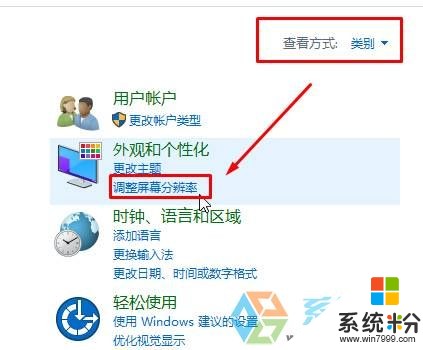
3、點擊右下角的“高級設置”;

4、在選卡上點擊“英特爾R 核芯顯卡控製麵板”,然後點擊“圖形屬性”;

5、點擊【顯示器】;

6、點擊左側的【顏色設置】,在右側就可以看到“亮度”調節欄通過左右移動來調節屏幕暗、亮。
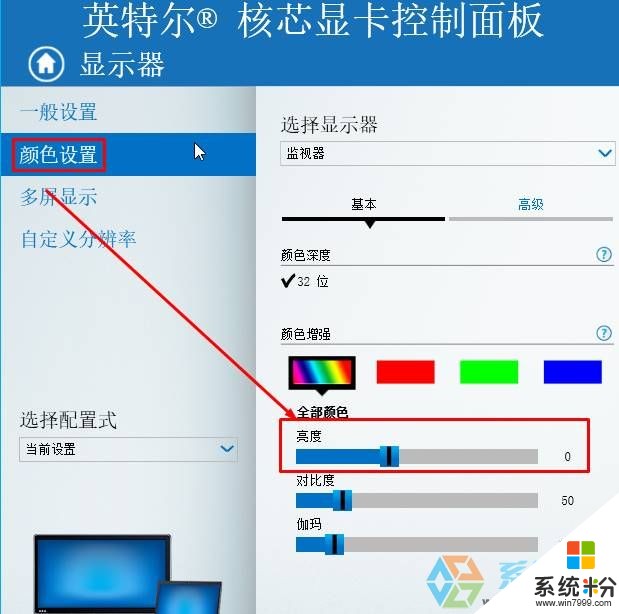
以上就是Win10電腦屏幕亮度調的方法,Win10電腦屏幕亮度如何調?教程,希望本文中能幫您解決問題。